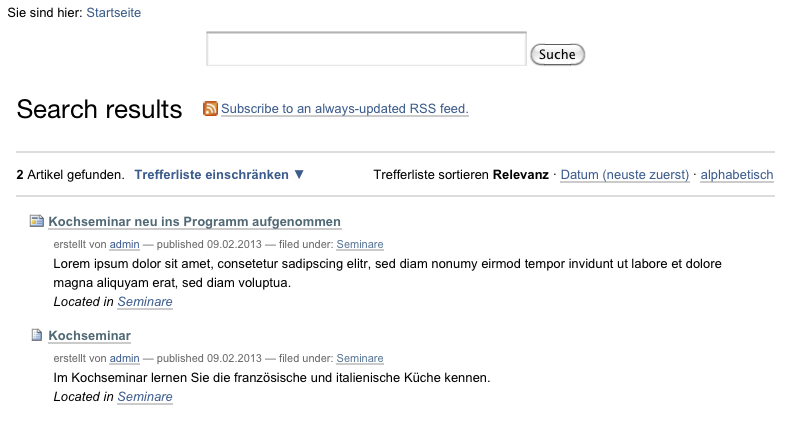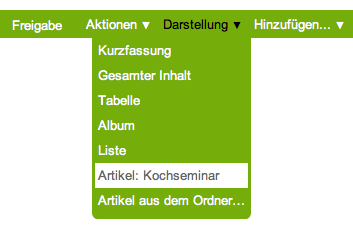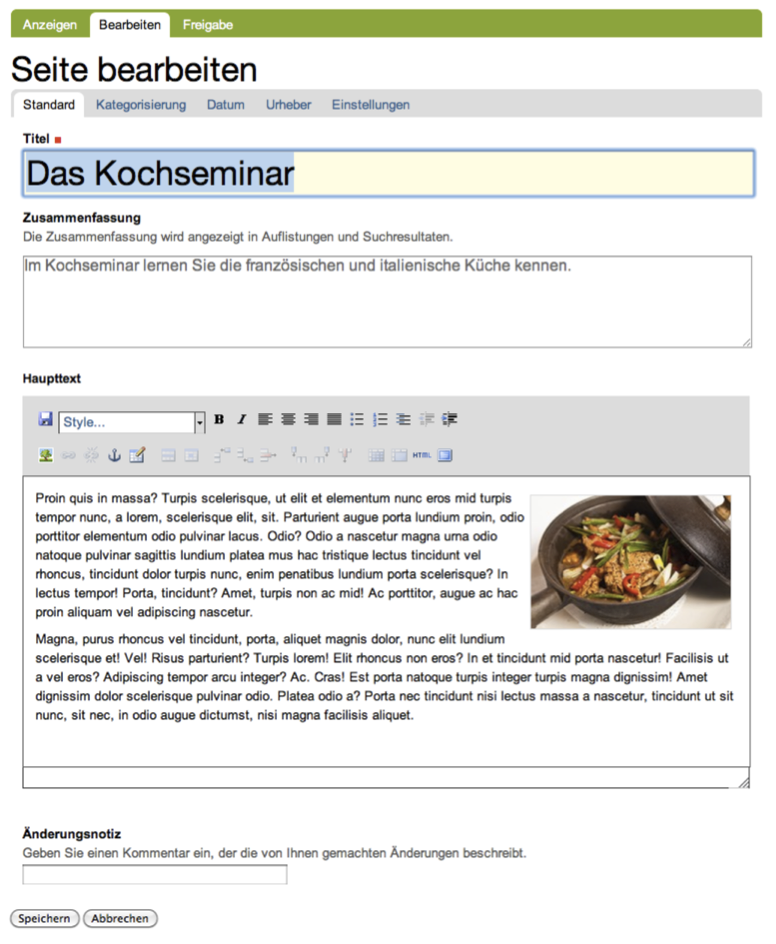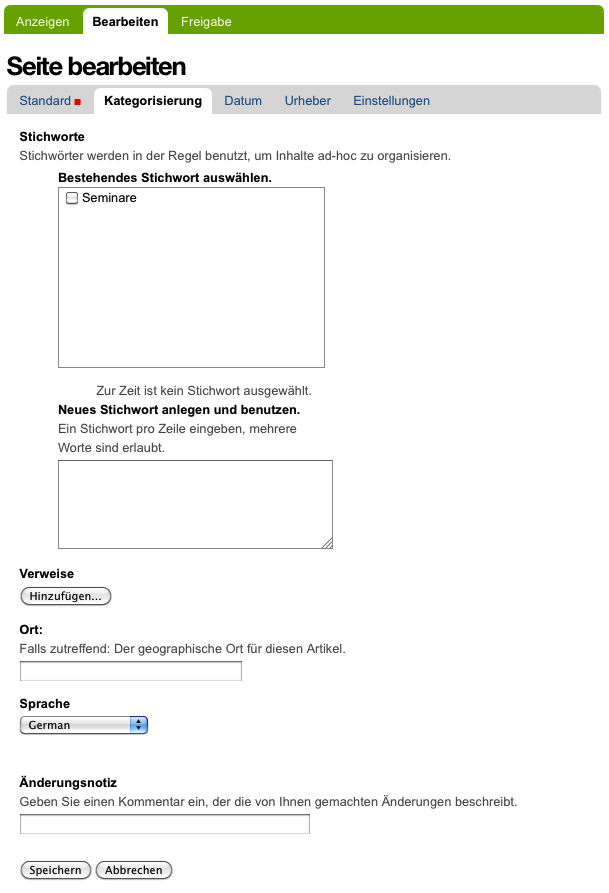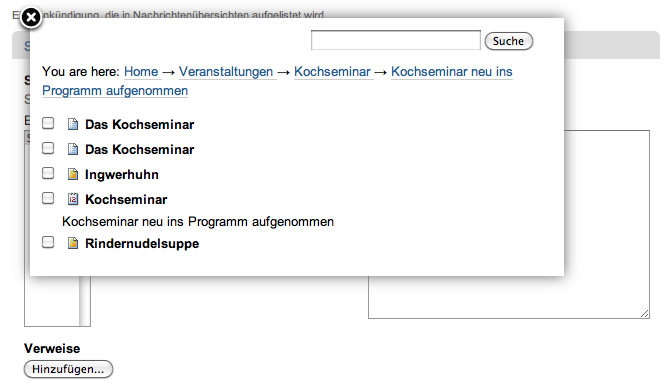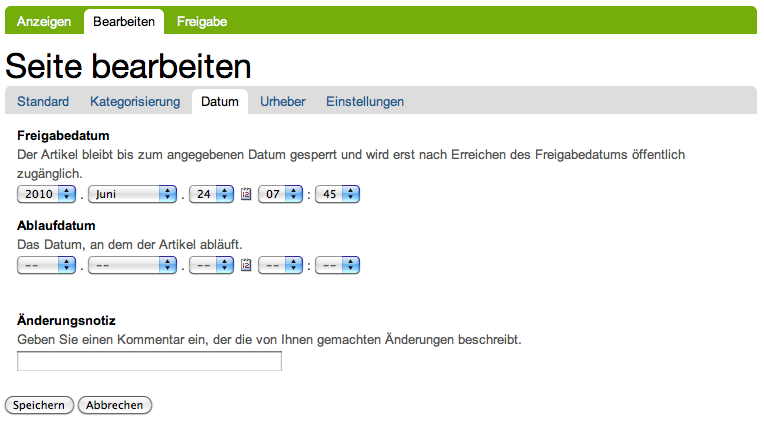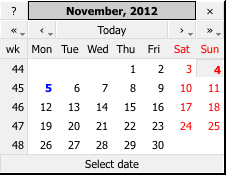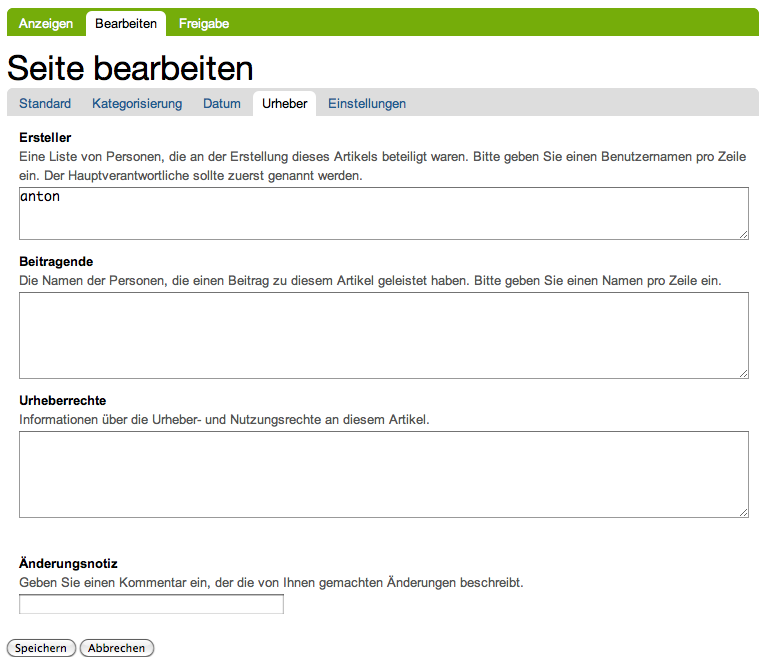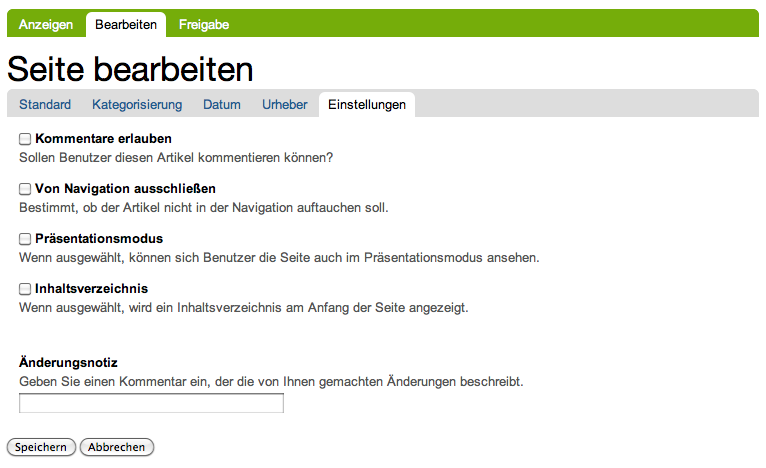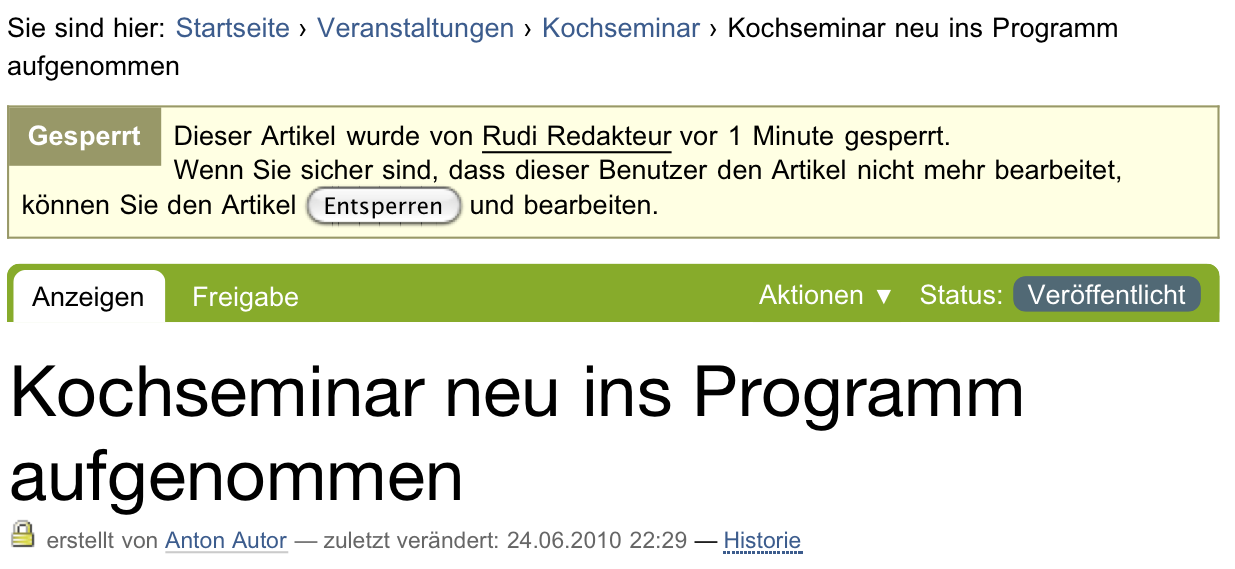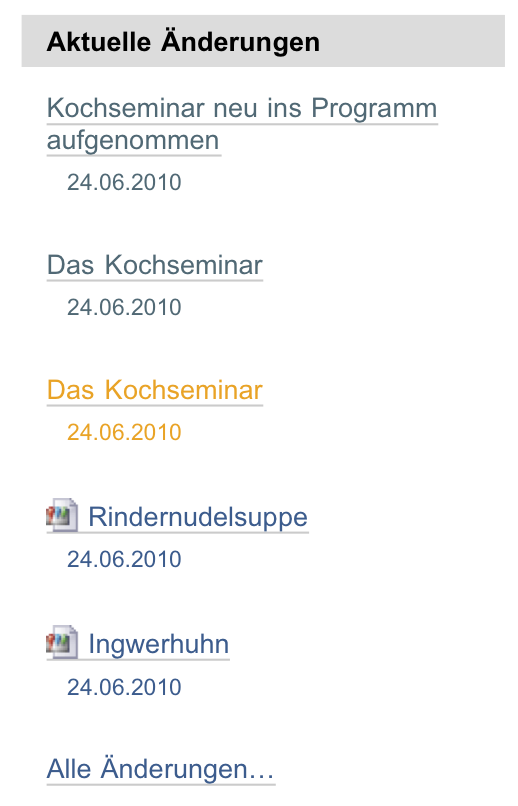Gemeinsamkeiten¶
Die unterschiedlichen Artikeltypen in Plone weisen viele Gemeinsamkeiten auf. So besitzt jeder Artikel folgende drei Ansichten (siehe Abbildung Bearbeitungsleiste mit drei Reitern auf der linken Seite):
- Anzeigen
- Bearbeiten
- Freigabe
Der Zugriff auf die einzelnen Ansichten ist Ihnen nur gestattet, wenn Sie die jeweils dafür benötigten Rechte besitzen. Sie können mit Hilfe der Reiter zwischen den für Sie verfügbaren Ansichten eines Artikels wechseln.
Anzeige und Bearbeitungsansicht sind in ihren Grundzügen für alle Artikel gleich. Sie werden direkt im Anschluss erläutert, die Ansicht »Freigabe« in Abschnitt Artikelansicht »Freigabe«.
Anzeige¶
Die Anzeigeansicht stellt einen Artikel so dar, wie ihn Besucher der Website sehen sollen. Aussehen und enthaltene Informationen hängen vom Artikeltyp ab. Beispielsweise werden für eine Seite hauptsächlich Titel, Beschreibung und Haupttext angezeigt, während in einem Termin weitergehende Informationen wie der Zeitpunkt und Ort des Ereignisses erscheinen. Die einzelnen Artikeltypen und die Eigenheiten ihrer Anzeige werden in Kapitel Seite genauer beschrieben.
Die Anzeigeansichten aller Artikel haben jedoch einige Gemeinsamkeiten (siehe Abbildung Aufbau der Anzeige eines Artikels):
- Titel
- Verfasserzeile
- Zusammenfassung
- Inhalt (je nach Artikeltyp unterschiedlich aufgebaut)
- Stichworte
- Vor- und Zurückblättern (je nach Einstellungen des Ordners)
Aufbau der Anzeige eines Artikels: Titel (1), Verfasserzeile (2), Zusammenfassung (3), Inhalt (4), Stichworte (5) und Vor- und Zurückblättern (6)
Die Verfasserzeile eines Artikels gibt an, wer den Artikel erstellt hat und wann er zuletzt verändert wurde. Sie enthält außerdem einen Verweis zur Historie des Artikels. Der Name des Erstellers verweist auf sein Profil. Beachten Sie, dass die Verfasserzeile nicht angibt, wer die letzte Änderung gemacht hat; dies erfahren Sie in der Historie. Die Verfasserzeile wird je nach Konfiguration der Website möglicherweise nur angemeldeten Benutzern angezeigt.
Stichworte dienen dazu, Artikel semantisch zu kategorisieren. Sie können in der Bearbeitungsansicht einem Artikel zugewiesen werden (siehe Kapitel Teilformular »Kategorisierung«). Die grau hinterlegten Stichworte sind Verweise, die zu einer Seite mit Suchresultaten (siehe Abb.: Suchresultate für Stichwort ) führen, auf der alle Artikel aufgelistet werden, die mit dem entsprechenden Stichwort versehen wurden.
Ganz unten in der Ansicht finden Sie Verweise, über die Sie zum nächsten oder zum vorherigen Artikel innerhalb des gleichen Ordners wechseln können. Diese Funktion muss jedoch im Teilformular Eigenschaften in der Bearbeitungsansicht des Ordners aktiviert werden (siehe dazu Kapitel Bearbeitungsansicht).
Darstellung auswählen¶
Manche Artikel wie beispielsweise Ordner und Kollektionen können ihren Inhalt auf mehr als eine Art und Weise darstellen. In solchen Fällen finden Sie in der grünen Leiste ein Ausklappmenü mit der Bezeichnung Darstellung, aus dem Sie eine der möglichen Darstellungen auswählen können (siehe Abbildung Darstellung eines Ordners auswählen).
Bearbeiten¶
Bearbeitungsansicht¶
Jeder Artikel besitzt eine Bearbeitungsansicht, in der man alle seine Merkmale verändern kann. Ob Sie einen Artikel überhaupt modifizieren dürfen, hängt von Ihren Rechten und vom Status des Artikels ab (siehe Abschnitte Funktionen und Arbeitsabläufe).
Es handelt sich bei der Bearbeitungsansicht um ein gegliedertes Formular, das aus folgenden Teilen besteht:
- Standard
- Kategorisierung
- Datum
- Urheber
- Einstellungen
Sie erreichen die einzelnen Teilformulare über eine Navigationsleiste unterhalb der Seitenüberschrift (siehe Abbildung Auswahl eines Teilformulars der Bearbeitungsansicht). Falls Sie Javascript in Ihrem Browser ausgeschaltet haben, werden alle Teilformulare gleichzeitig untereinander angezeigt.
Falls der Artikeltyp der Versionskontrolle unterworfen ist, finden Sie unter jedem Teilformular entweder ein Eingabefeld für eine Änderungsnotiz oder eine Checkbox mit der Bezeichnung Speichere als neue Version (siehe Abbildung Manuelle Versionierung). Mehr Informationen dazu finden Sie in Abschnitt Versionierung.
Beim Wechsel in die Bearbeitungsansicht, befinden Sie sich zunächst im Teilformular Standard.
Teilformular »Standard«¶
Im Teilformular »Standard« (siehe Abbildung Bearbeitungsansicht einer Seite) werden diejenigen Informationen eingetragen, die im Allgemeinen für die Öffentlichkeit bestimmt sind und den wesentlichen Inhalt des Artikels ausmachen:
- Titel
- Zusammenfassung
- sonstige Inhalte (beispielsweise der Haupttext)
Ob Sie darüber hinaus ein Eingabefeld für den Kurznamen sehen, hängt von den Einstellungen für Ihre Website und von Ihren persönlichen Einstellungen ab. Mehr zu Kurznamen erfahren Sie in Abschnitt Kurznamen und Umbenennen.
Wählen Sie für jeden Artikel einen kurzen, aussagekräftigen Titel, der sich direkt auf den Inhalt bezieht. Da Plone die Titel beispielsweise für die Navigation benutzt, wird Ihre Website dadurch übersichtlicher und ihr Aufbau besser verständlich. Außerdem tragen gut gewählte Titel dazu bei, dass Ihre Seiten von Suchmaschinen im Internet höher bewertet und damit von interessierten Besuchern leichter gefunden werden.
Die Zusammenfassung sollte aus einem kurzen Text bestehen, der den Inhalt umreißt oder als Einleitung dient. Sie erscheint zum einen in der Artikelanzeige selbst, zum anderen in Listen wie der von Plone erzeugten Ordnerübersicht.
Bei allen Artikeltypen außer bei Ordnern und Kollektionen dient das Teilformular »Standard« dazu, den Inhalt des Artikels zu verändern. Welche Möglichkeiten Sie dabei haben, hängt stark vom jeweiligen Typ ab und wird später im Einzelnen erläutert. Ordner und Kollektionen hingegen besitzen keinen eigenen redaktionellen Inhalt.
Teilformular »Kategorisierung«¶
Im Teilformular »Kategorisierung« (siehe Abbildung Das Teilformular »Kategorisierung«) können Sie Artikel verschlagworten. Dabei versehen Sie jeden Artikel mit Informationen wie der Sprache, in der er verfasst ist, oder einer inhaltlichen Kategorie, in die er gehört. Solche Informationen werden als Metadaten bezeichnet (siehe Abschnitt Metadaten und der Dublin-Core-Standard). Um weitere Metadaten geht es in den Teilformularen »Datum« und »Urheber«.
- Stichworte
Stichworte dienen dazu, einen Artikel zu verschlagworten. Sie helfen beim Auffinden oder Gruppieren inhaltlich verwandter Artikel.
Wenn Ihre Website schon länger aktiv ist, wird es bereits eine Reihe von Stichworten geben, die im Feld Bestehendes Stichwort auswählen zur Auswahl angeboten werden. Redakteure haben die Möglichkeit, weitere Stichworte hinzuzufügen. Das erfolgt im Feld Neues Stichwort anlegen und benutzen.
- Verweise
Verweise dienen dazu, den Leser eines Artikels auf bestimmte andere Artikel hinzuweisen, die mit dem angezeigten in Verbindung stehen. Sie werden in der Anzeige eines Artikels unterhalb des Inhalts angezeigt.
Das Teilformular »Kategorisierung« enthält eine Liste der eingetragenen Verweise, die am Anfang natürlich noch leer ist. Darunter befindet sich eine Schaltfläche, mit der man neue Verweise hinzufügen kann. Wenn man sie betätigt, öffnet sich ein Fenster mit der Artikelliste des aktuellen Ordners, einem Verzeichnispfad und einem Suchfeld (siehe Abbildung Artikelsuche beim Hinzufügen von Verweisen).
Sie können damit durch die Website navigieren, Artikel suchen sowie Artikel aus dem angezeigten Ordner oder den Suchergebnissen zu den Verweisen hinzufügen.
Um einen Verweis aus der Liste zu löschen, entfernen Sie das neben ihm stehende Häkchen und speichern Ihre Änderungen.
- Ort
- Sie können hier den Artikel in Bezug zu einem geografischen Ort setzen. Einige Erweiterungen für Plone können diese Information auswerten, indem sie Orte beispielsweise auf einer Landkarte markieren.
- Sprache
- In diesem Menü können Sie die Sprache auswählen, in der der Artikel verfasst ist. Die hier voreingestellte Sprache wird vom Administrator in der Konfiguration festgelegt.
Teilformular »Datum«¶
Das Teilformular »Datum« dient dazu, die Anzeigedauer des Artikels zu beschränken beziehungsweise den Gültigkeitszeitraum der Information festzulegen (siehe Abbildung Das Teilformular »Datum«).
- Freigabedatum
- Mit dem Freigabedatum bestimmen Sie, wann ein Artikel Besuchern zur Ansicht freigegeben wird. Selbst wenn ein Artikel die interne, redaktionelle Prüfung durchlaufen hat und sich im Status »veröffentlicht« befindet, wird er erst nach dem Freigabedatum wirklich sichtbar.
- Ablaufdatum
Ist ein Ablaufdatum eingestellt, wird der Artikel ausgeblendet, sobald es erreicht ist.
Beide Einträge zusammen bilden die Angabe »Verfügbarkeitszeitraum« des Dublin-Core-Standards (siehe dazu Abschnitt Metadaten und der Dublin-Core-Standard).
Sie können das Datum bei beiden Feldern mit Hilfe des aufklappbaren Kalenders eingeben, den Sie über das Kalendersymbol zwischen Datum und Uhrzeit erreichen (siehe Abbildung Popup-Fenster zur Datumsauswahl).
Um ein früher eingegebenes Datum zu löschen, wählen Sie für das Jahr ›- -‹ aus.
Teilformular »Urheber«¶
Im Teilformular »Urheber« (siehe Abbildung Das Teilformular »Urheber«) können Sie die Personen aufführen, die an der Erstellung des Artikels mitgewirkt haben, und Angaben zu den Urheberrechten machen.
- Ersteller
- Tragen Sie einen oder mehrere Benutzernamen ein. Um mehrere Personen aufzuführen, schreiben Sie jeden Namen in eine eigene Zeile.
- Beitragende
- Hier tragen Sie die realen Namen weiterer Personen ein, die einen Beitrag geleistet haben. Verwenden Sie wieder eine eigene Zeile für jeden Namen. Wie Sie Ersteller und Beitragende voneinander abgrenzen, ist keine technische, sondern eine redaktionelle Frage. Die Ersteller sind gemeinhin diejenigen Personen, die an der Erstellung des Artikels auf der Website beteiligt waren. Beitragende haben in der Regel Informationen beigesteuert, den Artikel auf der Website aber nicht selbst bearbeitet. Sie müssen nicht einmal auf der Website registriert sein.
- Urheberrechte
- In diesem Formularfeld können Sie beispielsweise eine Creative-Commons-Lizenz angeben oder sich alle Rechte vorbehalten. Eventuell ist dieses Feld bereits von Ihrem Systemverwalter ausgefüllt worden. Hier ist auch der geeignete Ort, um auf Rechte Dritter aufmerksam zu machen.
Teilformular »Einstellungen«¶
Welche Einstellungen Sie in diesem Teilformular vornehmen können, hängt vom Artikeltyp ab. Die Abbildung Das Teilformular »Einstellungen« zeigt das Formular für eine Seite.
Die folgenden zwei Einstellungen sind allen Artikeltypen gemeinsam.
- Kommentare erlauben
- Ihre Website kann so konfiguriert sein, dass für manche Artikeltypen Kommentare im Allgemeinen erlaubt sind. Bei Artikeln dieser Typen ist hier das Häkchen bereits gesetzt. Sie können ungeachtet dieser Einstellungen das Kommentieren eines einzelnen Artikels erlauben oder verbieten, indem Sie hier ein Häkchen setzen oder entfernen.
- Von Navigation ausschließen
- Per Voreinstellung tauchen bestimmte Artikeltypen im Navigationsportlet oder der Navigationsleiste auf. Hier können Sie einzelne Artikel von der Anzeige in der Navigation ausschließen.
Die übrigen Einstellungsmöglichkeiten der einzelnen Artikeltypen werden in den nachfolgenden Abschnitten erläutert.
Bearbeitungsansicht gesperrt¶
Sobald Sie einen Artikel bearbeiten, ist er für andere Benutzer gesperrt, sie können ihn nicht mehr bearbeiten. Falls Sie einen Artikel aufrufen, der in diesem Moment bereits von einem anderen Benutzer bearbeitet wird, erhalten Sie einen entsprechenden Warnhinweis (siehe Abbildung Warnmeldung beim Zugriff auf gesperrten Artikel).
Die Bearbeitungsansicht ist für Sie gesperrt, das heißt der Reiter »Bearbeiten« fehlt. Wenn Sie sicher sind, dass der genannte Benutzer den Artikel nicht mehr bearbeitet, können Sie die Sperrung aufheben, indem Sie die Schaltfläche Entsperren betätigen.
Metadaten und der Dublin-Core-Standard¶
Wenn Sie schon einmal in einer Bibliothek nach einem bestimmten Buch gesucht haben, sind sie bereits mit Metadaten konfrontiert worden. So haben Sie vielleicht im Stichwortkatalog nach Büchern gesucht, die ein bestimmtes Thema behandeln. Plone besitzt etwas Ähnliches für den Inhalt einer Website.
Metadaten sind beschreibende Angaben zu einem Artikel. Mit ihrer Hilfe kann ein Leser den Artikel inhaltlich einordnen und abschätzen, ob er von Interesse ist, ohne ihn erst vollständig zu lesen. Zudem können Metadaten auch maschinell auf einfache Weise ausgewertet werden.
Die Artikel in einer Plone-Website besitzen eine Anzahl von Metadaten, von denen einige auch öffentlich angezeigt werden. Dazu zählen beispielsweise der Titel und die Stichworte, mit denen ein Artikel verschlagwortet wurde. So können Suchmaschinen Ihre Inhalte besser katalogisieren und wiederfinden.
Damit Metadaten verschiedener Artikel vergleichbar sind, wurde der Dublin-Core-Standard entwickelt. Der Standard legt eine Anzahl von Angaben fest, die in den Metadaten für einen Artikel enthalten sein sollten. Er wird nicht nur im Content-Management angewandt, sondern erleichtert beispielsweise Bibliotheken den Austausch von Informationen über ihre Datenbestände.
Metadaten nach Dublin-Core-Standard umfassen derzeit 15 Basisangaben und eine größere Zahl zusätzlicher, feiner unterteilter Felder. Die folgende Liste fasst zusammen, welche davon in Plone verfügbar sind.
Von Plone verwendete Metadaten nach Dublin-Core:
- Titel
- Ersteller
- Herausgeber
- Beitragende
- Kategorien
- Inhaltliche Beschreibung
- Sprache
- Erstellungsdatum
- Änderungsdatum
- Verfügbarkeitszeitraum
- Artikeltyp
- Format
- Ressourcen-Identifikation
- Urheberrecht
Die Metadaten von Artikeln kommen in Plone an vielen Stellen zum Einsatz.
Suche¶
Besonders nützlich sind Metadaten für die Suche (siehe Abbildung Das Suchformular). Dort können sie benutzt werden, um die Trefferliste einzuschränken oder zu sortieren. Sie erreichen sie, indem Sie die Schnellsuche benutzen.
Portlets¶
In vielen Portlets spielen Metadaten eine Rolle. So listet das Portlet »Aktuelle Änderungen« die fünf Artikel auf, die zuletzt verändert wurden (siehe Abbildung Portlet »Aktuelle Änderungen«).
Hier wird der Zeitstempel »zuletzt verändert« benutzt, den Plone automatisch immer dann aktualisiert, wenn ein Artikel verändert und gespeichert wird.
Ähnlich funktionieren die Portlets für Nachrichten und Termine, in denen die fünf neuesten Nachrichten und Termine aufgelistet werden. Hier verwendet Plone einen Zeitstempel, der einmalig beim Erzeugen eines Artikels gesetzt wird: das Erstellungsdatum.
Kollektionen¶
Kollektionen listen Artikel aus der gesamten Website auf, die bestimmte Kriterien erfüllen. Wie bei der erweiterten Suche gibt es dafür ganz unterschiedliche Kriterien, die sich auch häufig auf Metadaten beziehen. Mehr über Kollektionen erfahren Sie in Abschnitt Kollektion.
Maschinenlesbare Metadaten im HTML-Quellcode¶
Metadaten nach dem Dublin-Core-Schema können auch maschinenlesbar in den HTML-Quellcode Ihrer Webseiten eingebunden werden. Dadurch können Suchmaschinen Ihre Seiten effizienter einordnen. In Plone werden der Titel und die Zusammenfassung entsprechend im HTML-Code eingebunden. Fragen Sie Ihren Systemadministrator, wenn Sie weitere Dublin-Core-Metadaten in Ihre Webseiten einbinden möchten.